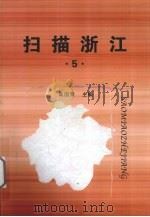《扫描仪图文扫描》
| 作者 | 吴越编著 编者 |
|---|---|
| 出版 | 北京:北京图书馆出版社 |
| 参考页数 | 110 |
| 出版时间 | 1998(求助前请核对) 目录预览 |
| ISBN号 | 750131540X — 求助条款 |
| PDF编号 | 83329458(仅供预览,未存储实际文件) |
| 求助格式 | 扫描PDF(若分多册发行,每次仅能受理1册) |

目录1
导言1
第一章 图文扫描与字符识别4
一、硬件设备:扫描仪5
(一)UNISCAN系列扫描仪的种类6
(二)UNISCAN的安装7
二、OCR技术在我国的发展概况10
三、清华紫光OCR 6.0版介绍13
(一)性能和指标13
(二)软件的安装15
(三)文字扫描与识别17
(1)界面介绍17
(2)菜单操作19
(3)各项有关设置19
(4)开始扫描22
1)关于扫描模式的选择22
3)功能按钮23
2)关于扫描分辨率的选择23
4)预扫描24
5)正式扫描25
(5)图像处理27
1)自动纠斜27
2)定点切块27
4)块清除31
5)横/竖排版31
3)块删除31
6)图像信息32
7)表格线线宽设置32
(6)图像系统32
(7)文字识别37
(8)后处理38
(四)清华OCR 6.0普及版简介42
四、清华紫光OCR 7.0版介绍44
(一)系统运行环境44
(二)软硬件的安装44
(三)启动及设置45
(四)扫描文件操作48
(五)清华紫光OCR 7.0版各项功能介绍53
A.文件栏53
(1)扫描设置53
(2)另存为57
(3)导出58
B.编辑栏60
(1)剪切板功能61
(2)改错字功能61
1)系统自校可疑字61
2)用户校核错别字62
C.图像栏63
(1)旋转图像63
(2)反转图像65
(3)剪裁图像65
(7)删除所有区域66
(6)删除区域66
(4)清除区域66
(5)反转区域66
(8)删除框线67
(9)删除所有框线67
(10)恢复图像67
(11)设置版面属性67
D.命令栏72
(1)版面分析72
(2)检测表格线73
1)框线检测73
2)手动版面分析73
1)自动版面分析73
2)框线修补74
(3)识别74
(4)识别所有页77
(5)逆行序77
(6)用户字学习78
(7)修改用户库78
(1)局部图像显示的比例79
(8)发送文本79
E.显示栏79
1)放大80
2)缩小80
3)选择比例80
(2)显示图像80
(5)状态行81
(六)清华紫光OCR 7.0普及版介绍81
(4)工具条81
(3)页面选择81
(七)清华文通OCR标准版介绍84
第二章 图像的扫描与编辑86
(一)“扫描大师”的功能86
(二)“扫描大师”的安装87
(三)启动“扫描大师”88
(四)用“扫描大师”扫描图像89
(五)工具箱中的图标按钮91
(2)加文字92
(1)定义框92
(3)旋转93
(4)游动94
(5)画笔94
(6)吸管94
(7)画直线94
(8)放大镜95
(9)空心矩形95
(10)实心矩形95
(11)空心圆95
(12)实心圆96
(13)选择颜色96
(14)画笔风格97
(六)菜单命令97
(1)文件操作97
2)扫描图像98
3)打印98
1)打开文件98
4)存盘99
(2)图像的编辑处理99
1)亮度和对比度99
2)反色100
3)平滑100
4)锐化100
6)镜像101
5)旋转101
7)缩放102
8)转黑白图像103
9)转灰度图像103
10)转256色图像103
11)转真彩色图像104
12)还原104
13)剪切104
14)复制104
16)清除105
15)粘贴105
(3)显示106
1)1∶1显示106
2)适应窗口显示106
3)缩放显示106
4)图像信息106
3)改变主窗口风格107
2)中/英文切换107
1)手动/自动扫描107
(4)选项107
6)显示/隐藏工具箱107
5)系统信息107
(5)窗口108
1)层叠108
2)平铺108
3)安排图标108
4)关闭所有文档窗口108
(6)自动扫描109
1998《扫描仪图文扫描》由于是年代较久的资料都绝版了,几乎不可能购买到实物。如果大家为了学习确实需要,可向博主求助其电子版PDF文件(由吴越编著 1998 北京:北京图书馆出版社 出版的版本) 。对合法合规的求助,我会当即受理并将下载地址发送给你。
高度相关资料
-
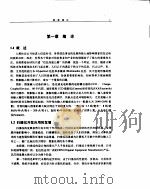
- 扫描仪的原理与开发应用
- 1996 北京:清华大学出版社
-

- 断层扫描
- 1988
-

- 读译文丛 纽约文化扫描
- 1996
-
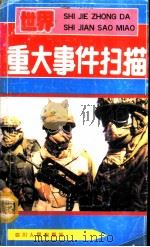
- 世界重大事件扫描
- 1992 成都:四川人民出版社
-

- 图像扫描及处理技巧
- 1999 武汉:华中理工大学出版社
-
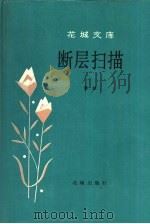
- 花城文库 断层扫描
- 1988 广州:花城出版社
-
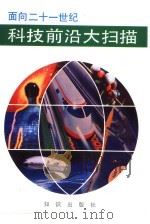
- 科技前沿大扫描
- 1992 北京:知识出版社
-
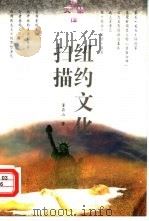
- 纽约文化扫描
- 1996 北京:中央编译出版社
-
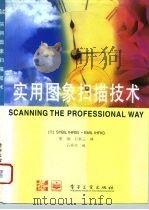
- 实用图象扫描技术
- 1996 北京:电子工业出版社
-
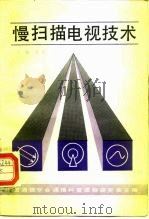
- 慢扫描电视技术
- 1987 北京:人民邮电出版社
-
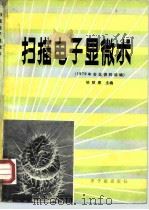
- 扫描电子显微术
- 1983 北京:原子能出版社
-
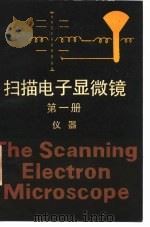
- 扫描电子显微镜 第1册 仪器
- 1983 北京:机械工业出版社
-

- 如何用好扫描仪
- 1999 青岛:青岛出版社
提示:百度云已更名为百度网盘(百度盘),天翼云盘、微盘下载地址……暂未提供。➥ PDF文字可复制化或转WORD